 Voltar
Voltar
|
Atendimento |
Disponível para: |
|
Atendimento é o segmento da área do comercial/marketing que faz todo o contato com o cliente. O Atendimento elabora o briefing (contém todas as informações de um cliente) e, a partir desse, é feito todo o trabalho da área comercial e de marketing com o cliente.
Através desta rotina do sistema serão registrados os atendimentos efetuados pelo setor de marketing/comercial/pós-venda da empresa.
É através deste que o usuário poderá emitir propostas para o cliente, que se aceita será passada para o setor de vendas da empresa onde será efetuado o seu atendimento, bem como atendimentos de satisfação ou qualquer outro contato com o cliente por diversos motivos.
Um atendimento pode conter um ou vários acompanhamentos e estes por sua vez podem conter ações a serem realizadas. Ou seja, é possível armazenar todos os processos do contato com o cliente.
Para criar um atendimento, acesse o caminho "Iniciar -> Marketing Relacionamento -> Atendimento", é aberta a tela de pesquisa "Atendimento", conforme mostra a imagem abaixo:
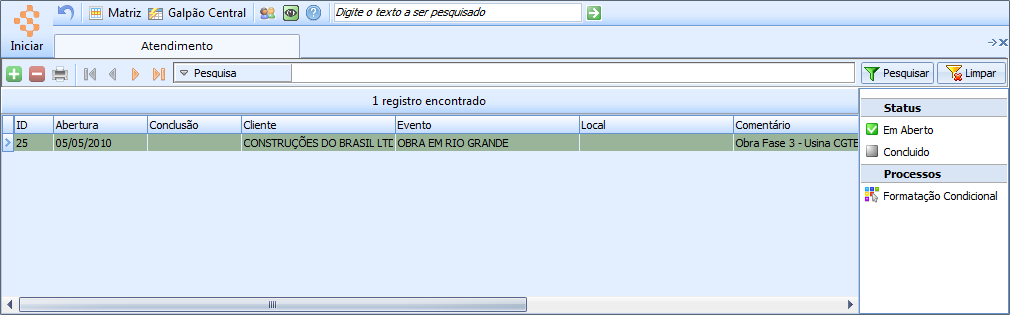
Figura
1 - Listagem de Atendimentos
cadastrados
Nesta será possível efetuar a pesquisa dos atendimentos já existentes e visualizar a listagem dos registros, clique aqui para mais informações sobre as telas de pesquisa do sistema.
Clique no botão  ,
será aberta a tela de inclusão do atendimento:
,
será aberta a tela de inclusão do atendimento:
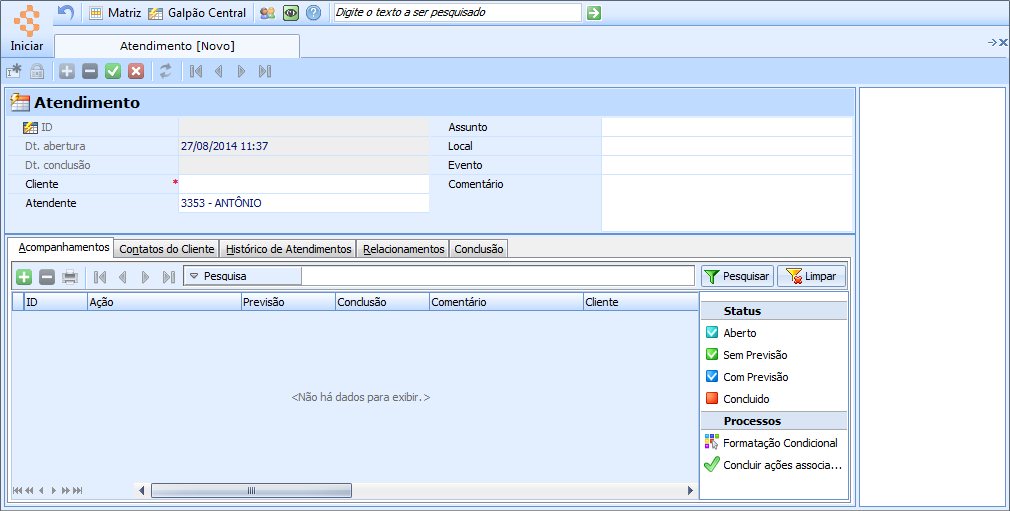
Figura
2 - Tela de cadastro
de Atendimento
Os seguintes campos serão exibidos:
"ID": Preenchido sequencialmente pelo sistema.
"Dt. abertura": Preenchido pelo sistema com a data e hora em que foi criado o atendimento. Pode ser alterada através do processo "Alterar data da Abertura".
"Dt. conclusão": Preenchido após a execução do processo "Concluir Atendimento" com a data e a hora em que foi executado.
"Cliente": Selecione o cliente atendido, clique no
botão  para abrir a tela de pesquisa do cadastro de pessoas do tipo "Cliente".
para abrir a tela de pesquisa do cadastro de pessoas do tipo "Cliente".
"Atendente": Selecione o atendente responsável, se
houver um funcionário relacionado ao usuário logado
o campo será preenchido com este funcionário. Clique
no botão  para abrir a tela
de pesquisa do cadastro de pessoas do tipo "Funcionário".
para abrir a tela
de pesquisa do cadastro de pessoas do tipo "Funcionário".
"Assunto": Selecione o assunto do atendimento, clique
no botão  para abrir a tela
de pesquisa dos assuntos já cadastrados no sistema. Ao preencher o
campo assunto que esteja vinculado a alguma classificação, uma seção
é apresentada na tela, neste instante o tamanho do label da classificação
será ajustado conforme o parâmetro"Tamanho do campo classificação
no Atendimento (%)".
para abrir a tela
de pesquisa dos assuntos já cadastrados no sistema. Ao preencher o
campo assunto que esteja vinculado a alguma classificação, uma seção
é apresentada na tela, neste instante o tamanho do label da classificação
será ajustado conforme o parâmetro"Tamanho do campo classificação
no Atendimento (%)".
"Obra": Informe a obra da qual se refere o atendimento,
clique no botão  para abrir
a lista das obras já cadastrados no sistema.
para abrir
a lista das obras já cadastrados no sistema.
"Evento": Informe o evento ao qual se refere o atendimento,
clique no botão  para abrir
a lista dos eventos já cadastrados no sistema.
para abrir
a lista dos eventos já cadastrados no sistema.
"Comentário": Informe qualquer comentário que seja necessário para o atendimento.
Clique no botão  para inserir o atendimento.
para inserir o atendimento.
Na seção abaixo dos campos para cadastro serão exibidas as seguintes abas:
"Acompanhamentos":
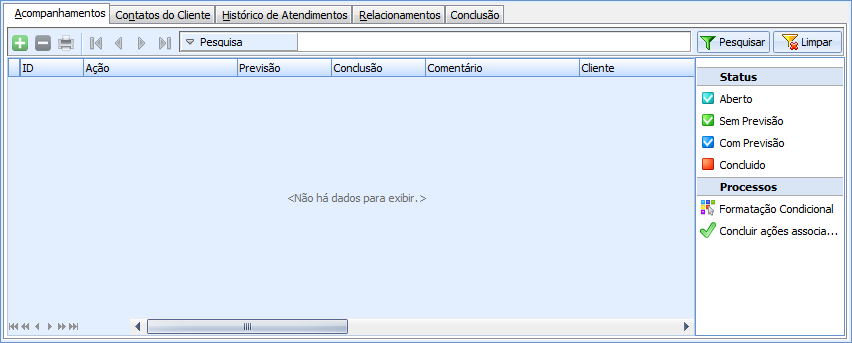
Figura
3 - Tela de cadastro
de Atendimento, aba "Acompanhamentos"
Permite visualizar todos os acompanhamentos relacionados ao atendimento em aberto, assim como incluir novos acompanhamentos, exclui-los ou pesquisar um específico. Para mais informações sobre o acompanhamento de um atendimento, clique aqui.
"Contatos do Cliente":
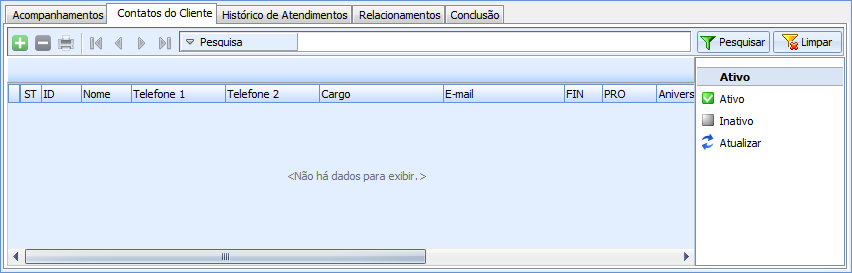
Figura
4 - Tela de cadastro
de Atendimento, aba "Contatos do Cliente"
Permite visualizar a lista de contatos cadastrados para o cliente selecionado, bem como cadastrar ou excluir novos contatos e pesquisar um contato específico.
"Histórico de Atendimentos":
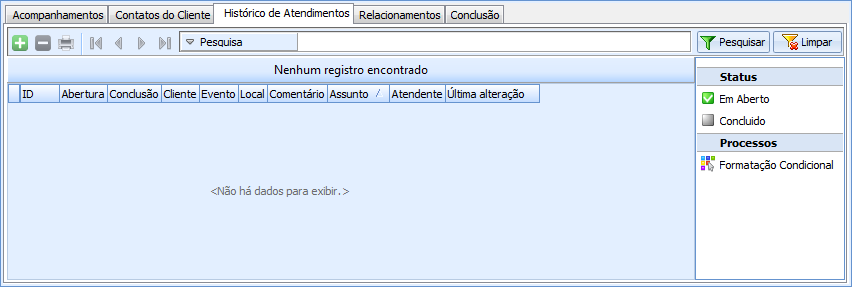
Figura
5 - Tela de cadastro
de Atendimento, aba "Histórico de Atendimentos"
Listagem dos atendimentos cadastrados no sistema com o mesmo cliente, através desta aba é possível efetuar o cadastro de novos atendimentos para o mesmo cliente, bem como excluir ou pesquisar um atendimento específico.
"Relacionamentos":
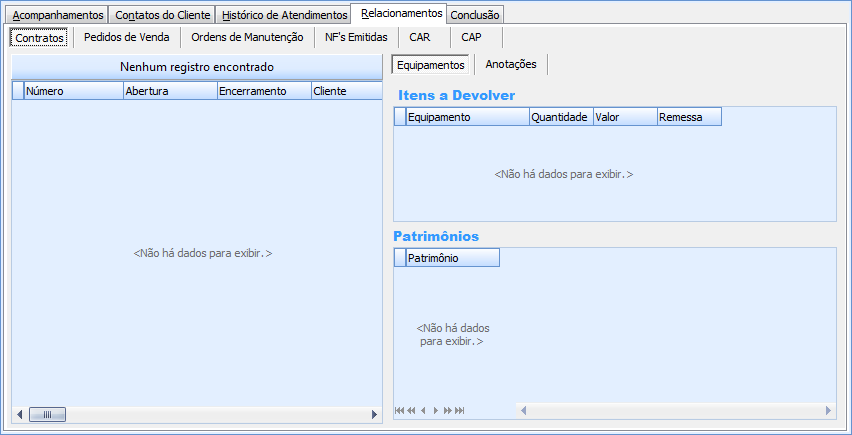
Figura
6 - Tela de cadastro
de Atendimento, aba "Relacionamentos"
Nesta aba é possível visualizar os relacionamentos do atendimento por sub-abas: Contratos, Pedidos de Venda, Ordens de Manutenção, NF' Emitidas, CAR e CAP. Estas sub-abas podem estar visíveis ou não, de acordo com a configuração de nível de acesso do usuário nos processos do "Atendimento".
"Conclusão":
Figura
7 - Tela de cadastro
de Atendimento, aba "Conclusão"
Informações sobre a conclusão do Atendimento.
Processos do Atendimento
Os seguintes processos podem ser realizados para o atendimento:
 :
Através deste processo é realizada a conclusão do atendimento. Só é possível
executá-lo se todas as ações deste (caso existirem) estiverem concluídas.
Ao executar este processo será aberta a tela de conclusão do atendimento,
nesta deve ser incluída a informação da data e hora em que o atendimento
foi concluído.
:
Através deste processo é realizada a conclusão do atendimento. Só é possível
executá-lo se todas as ações deste (caso existirem) estiverem concluídas.
Ao executar este processo será aberta a tela de conclusão do atendimento,
nesta deve ser incluída a informação da data e hora em que o atendimento
foi concluído.
Figura
8 - Formulário de
Conclusão do atendimento
 : Através deste processo é realizado o estorno da conclusão, só será habilitado
de o atendimento estiver concluído.
: Através deste processo é realizado o estorno da conclusão, só será habilitado
de o atendimento estiver concluído.
 :
Através deste processo é possível alterar a da data de abertura do atendimento,
ao executá-lo será aberta a tela de alteração da data, informe a nova
data e clique no botão
:
Através deste processo é possível alterar a da data de abertura do atendimento,
ao executá-lo será aberta a tela de alteração da data, informe a nova
data e clique no botão  .
.
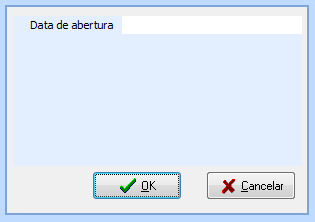
Figura
9 - Formulário para
alteração da Data de Abertura
O atendimento gera dois tipos tipos de relatórios:
 : Ao processar este relatório, são exibidos os dados
do atendimento: cliente, atendente, data de abertura, evento, local, assunto
e comentário. Abaixo dessas informações básicas, todas as ações tomadas
relacionadas ao atendimento serão listadas:
: Ao processar este relatório, são exibidos os dados
do atendimento: cliente, atendente, data de abertura, evento, local, assunto
e comentário. Abaixo dessas informações básicas, todas as ações tomadas
relacionadas ao atendimento serão listadas:
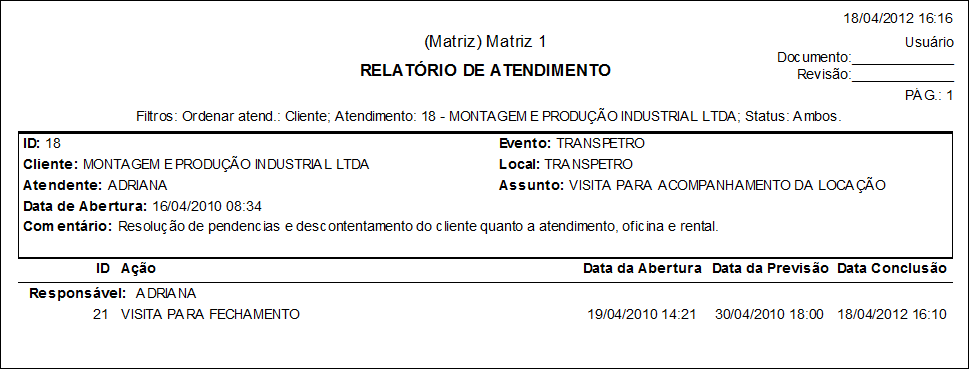
Figura
10 - Relatório do
atendimento
 : Este relatório exibirá um gráfico com demonstrando
as ações e o percentual de ocupação dentro do atendimento, conforme mostra
a imagem abaixo:
: Este relatório exibirá um gráfico com demonstrando
as ações e o percentual de ocupação dentro do atendimento, conforme mostra
a imagem abaixo:
Figura
11 - Gráfico de Ações
do Acompanhamento